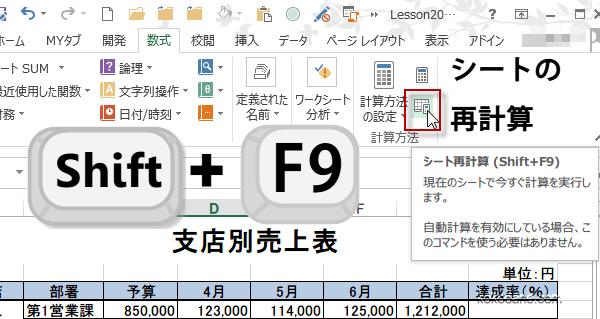ワークシートの自動計算を再実行する
ワークシートの再計算方法を紹介しています。
ワークシートの自動計算を再実行する 2013Excel基本操作 38回
ワークシートの再計算方法
セルの値を変更したのに、計算結果が変わらない時、再計算させる方法を紹介します。
いつもは、自動で計算してくれてたのに、どうしたんだろ。
もしかすると、計算方法が手動に設定されているかもしれません。
計算方法を手動から自動に切り替える
たくさんの数式が入力されている場合、自動計算では、動作が重たく感じるため、
他のユーザーによって、手動に設定されていたのかもしれません。
自動に設定し直すには、
数式タブの 計算方法グループにある 計算方法の設定 をクリックして 自動をクリックします。
また、手動にしたくなったら、手動をクリックします。
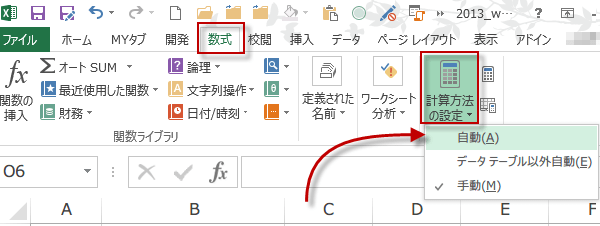
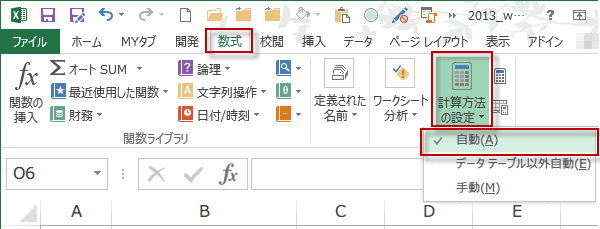
数式タブの 計算方法グループにある 計算方法の設定 をクリックして 自動をクリックします。
また、手動にしたくなったら、手動をクリックします。
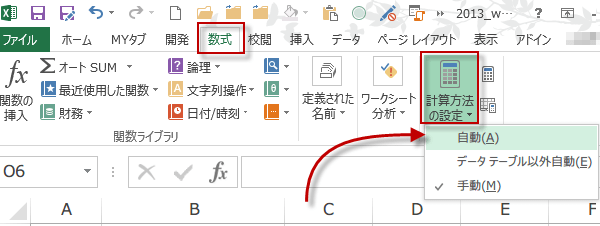
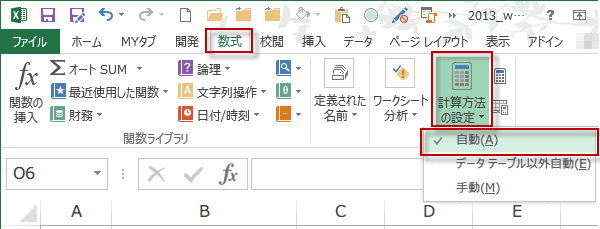
再計算実行ボタンでブックを再計算
手動に設定している時に、すぐに再計算を実行したい時は、数式タブの 計算方法グループにある 再計算実行をクリックします。
この操作は、ブック全体にある計算を再実行します。
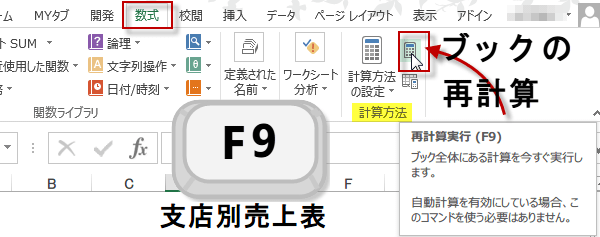
この操作は、ショートカットキーでも行えます。F9キーで、再計算実行できます。
この操作は、ブック全体にある計算を再実行します。
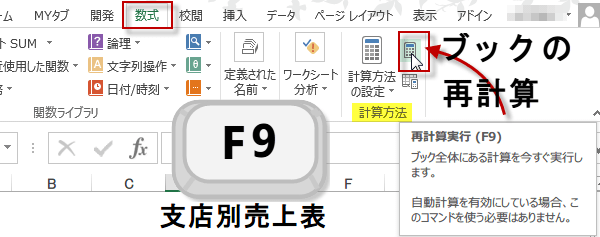
この操作は、ショートカットキーでも行えます。F9キーで、再計算実行できます。
シートの再計算実行
シートの再計算を実行するには、数式タブの 計算方法グループにある シート再計算をクリックします。
この操作は、ショートカットキーのShift+F9キーでも行えます。
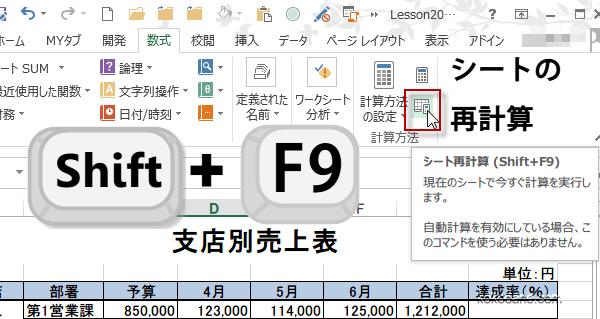
この操作は、ショートカットキーのShift+F9キーでも行えます。